Microsoft hat kürzlich Windows Phone 8-Benutzern 20 GB SkyDrive-Speicherplatz für ein Jahr kostenlos zur Verfügung gestellt. Dies ist ein schönes Geschenk für alle Windows Phone-Benutzer, unabhängig davon, ob Sie das Lumia 520 der Einstiegsklasse oder das Lumia 1520 von Nokia haben. Jetzt haben Sie zusätzlichen Platz zum Speichern von Fotos, Videos, wichtigen Dokumenten und vielem mehr. Außerdem haben Sie die Möglichkeit, sie von jedem Gerät mit Internetverbindung aus freizugeben und darauf zuzugreifen.
Wie stellen Sie also sicher, dass Ihre Fotos und Videos automatisch mit all dem zusätzlichen Speicherplatz auf SkyDrive hochgeladen werden? Mit Windows Phone 8 können Sie sie automatisch an SkyDrive senden lassen, nachdem Sie sie aufgenommen haben, oder Sie können dies manuell tun.
Machen Sie Fotos und Videos automatisch auf SkyDrive speichern
Zuerst, hier ist ein Blick auf die einfache „set it and forget it approach“. Eine einmalige Einstellungen, und Ihre Fotos und Videos werden automatisch auf SkyDrive hochgeladen werden.
Starten Sie die Fotos-App, tippen Sie auf das Symbol Mehr „…“ und wählen Sie Einstellungen. Hier können Sie auch festlegen, dass andere Foto- und Video-Apps automatisch hochgeladen werden, indem Sie auf Apps tippen


Wählen Sie dann unter Auto Upload SkyDrive aus. Wählen Sie dann unter Fotos oder Videos die Art der Qualität aus, die Sie hochladen möchten. Es gibt ein paar Dinge zu beachten, über die Auswahl der Video / Foto-Qualität:
- Beste Qualität lädt Fotos mit 10 Megapixeln oder weniger hoch und funktioniert nur, wenn Sie mit WLAN verbunden sind. Wenn Sie größere Fotos von Ihrem Telefon erhalten möchten, müssen Sie es an Ihren PC anschließen und den Datei-Explorer oder die Windows Phone-App unter OS X verwenden.
- Gute Qualität lädt Fotos und Videos über Ihren Mobilfunk–Datentarif oder WLAN auf SkyDrive hoch (vorausgesetzt, Sie sind mit einem Hotspot verbunden), aber denken Sie daran — wenn Sie eine Datenobergrenze haben – Das Hochladen von Inhalten wird auf Ihre Bandbreitennutzung angerechnet.


Manuelles Hochladen von Fotos und Videos auf SkyDrive
Jetzt möchten nicht alle von uns, dass jede einzelne Sache, von der wir einen Schnappschuss machen, in unser SkyDrive-Konto aufgenommen wird. Wenn dies der Fall ist, wählen Sie im Abschnitt Fotos + Videos der SkyDrive-Einstellungen „Nicht hochladen“ für Videos und Fotos.
Um ein Foto oder Video manuell hochzuladen, öffnen Sie den Fotos-Hub und tippen Sie dann auf Kamerarolle. Tippen Sie auf das Element, das Sie auf SkyDrive hochladen möchten.


Tippen Sie auf die Schaltfläche Mehr und dann auf Auf SkyDrive speichern. Dann haben Sie die Möglichkeit, eine Beschriftung einzugeben und eine Person zu markieren, wenn Sie auf dem Foto möchten.
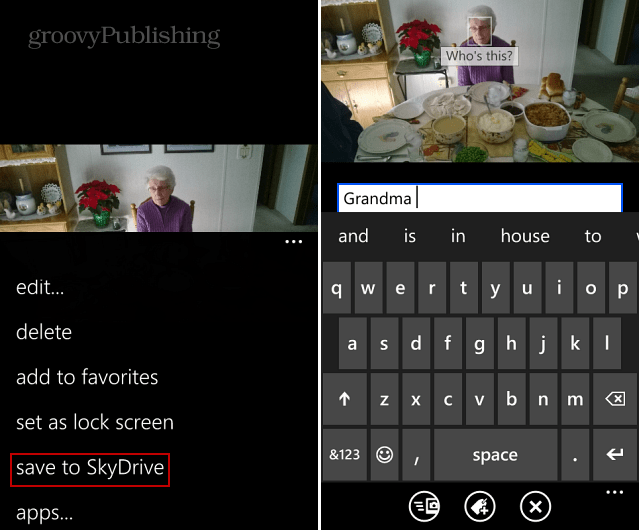
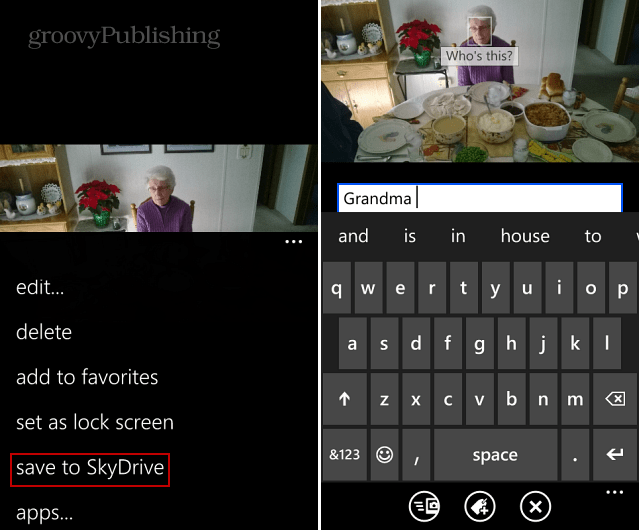
Sie können auch mehrere Bilder auf einmal von Ihrem Windows Phone hochladen. Tippen Sie in der Miniaturansicht Ihrer Kamerarolle auf die Schaltfläche Auswählen am unteren Bildschirmrand. Dadurch werden alle Miniaturansichten hervorgehoben. Tippen Sie dann einfach auf diejenigen, die Sie auf SkyDrive setzen möchten … auf den ausgewählten Fotos wird ein kleines Häkchen angezeigt. Anscheinend können Sie jeweils nur ein Video auswählen. Sie können sie wie ein einzelnes Foto an SkyDrive senden. Sie haben auch die Möglichkeit, eine Beschriftung für Videos einzugeben.


